この記事は最終更新日から2年以上経過しており、内容が古くなっている可能性があります。
ご理解の上、記事を閲覧いただければと思います。
Webデザインに必須のAdobeのツールといえば、PhotoshopやIllustratorかもしれません。
しかし、CS6でバージョンアップが終了されたにもかかわらず、「Fireworks」にもまだまだ根強いファンが多いと感じています。
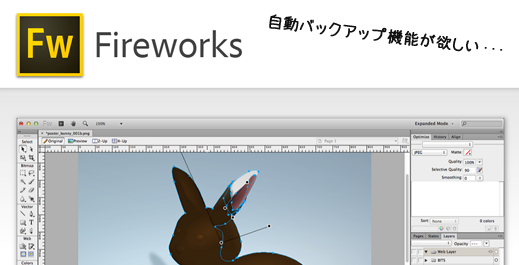
何より、Fireworksはベクターデータもラスター(ビットマップ)データもひとつのファイル内で扱え、素早くWebデザインを行えるという点が、他のソフトにはない便利な仕様です。
そんな私もFireworksラブなユーザーなのですが、大きいデータを使ってデザインしていると、メモリが足りなくなってしまって、突如アプリが強制終了・・・という悲しい事態がおこることもありました。
Photoshopには存在する「バックグラウンドで自動保存」の機能も、Fireworksにはありません。
しかし「保存前からやりなおす」という悲劇を避けるためにもなんとかならないかと諦めずに探してみたところ、Fireworksには、アドオンで作業中に自動でデータを保存してくれる「Fireworks AutoBackup」というものがありましたので紹介します。
「Fireworks AutoBackup」ダウンロード先
以下、もともと以下のAdobeの公式ページからリンクされていたのですが、すでになくなってしまいました。
Adobe Fireworks * Fireworks ファイルの保存
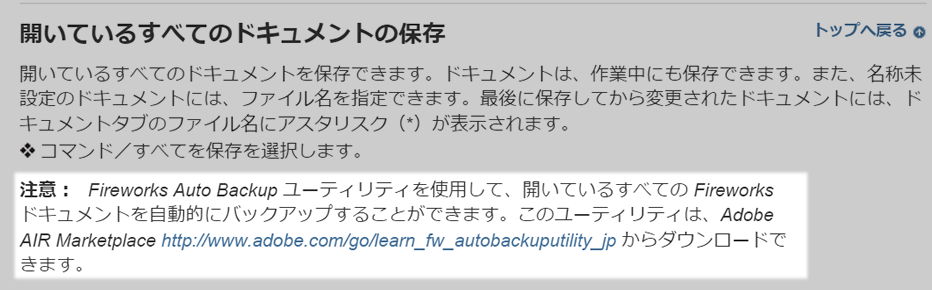
なので、当サーバにアップしておきます。
Fireworks_AutoBackup.airをダウンロード
「Fireworks AutoBackup」のインストール方法と使い方
- 「Fireworks AutoBackup」を、インストールには「Adobe Air」が必要ですので、まず、Adobe Airをダウンロード、インストールしておきます。
-
Adobe Airをインストール後、ダウンロードした「Fireworks_AutoBackup.air」をダブルクリックし、指示に従い、[インストール]→[続行]をクリックします。
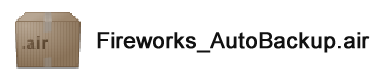
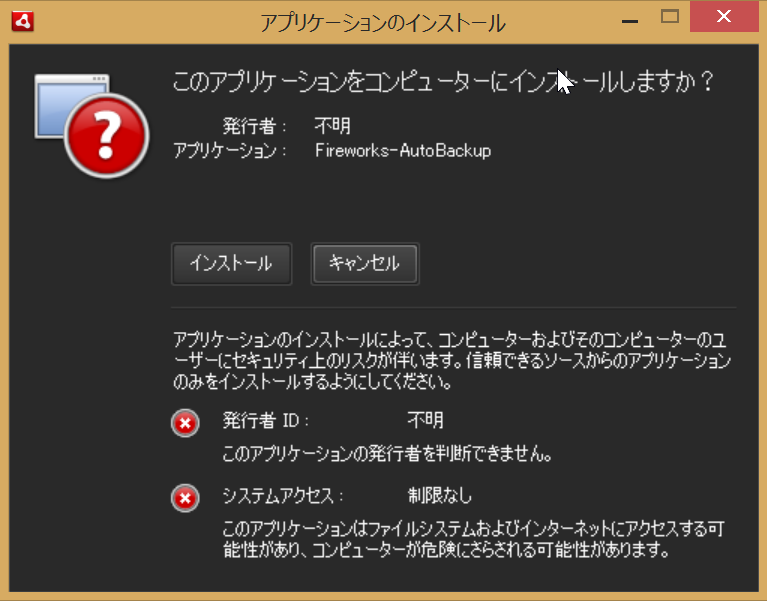
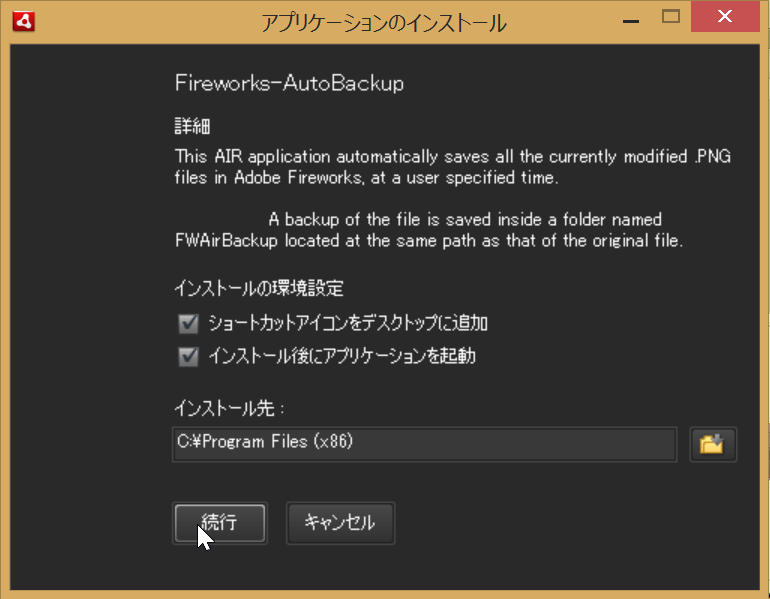
-
デスクトップにショートカットが作成され、起動すると常駐アプリとしてアイコンが表示されます。

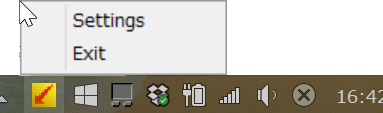
- 常駐アイコンを右クリックして「Setting」をクリックすると、自動保存する時間(分)を入力できますので、任意の時間を入力して「Enable」を押せば完了です。
※分単位の設定なので、最短の設定で1分。
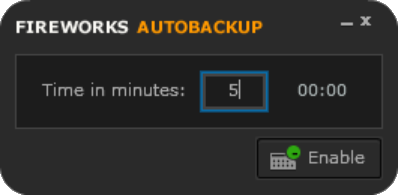
-
正常に機能していれば、FireworksのPNGファイルを生成したのと同じフォルダ内の階層に「FWAIRBackup」というフォルダが自動でつくられ、その中に、設定した分数ごとにファイルが自動保存で上書きされていきます。
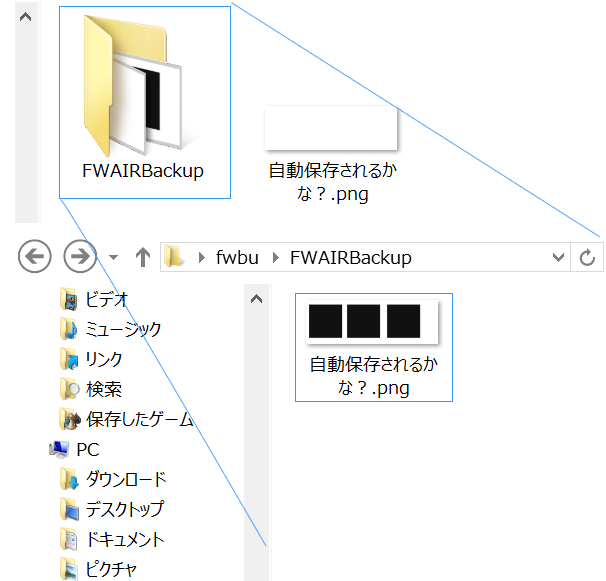
ちなみに、手動で保存した場合、上書き保存されません。
Fireworks上で、以下のようにファイル名の先頭に「*」がついた非保存状態でのみ自動保存されます。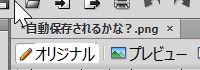
※また、一番初めは手動で保存する必要があります、つまり「名称未設定.png」の状態では自動保存が開始されません。
この「Fireworks_AutoBackup」アドオン、地味に便利ですので、うっかりエラーの多い私には非常に重宝するアドオンでした٩(๑❛ᴗ❛๑)۶

コメントする